相信有不少用户使用的电脑都是笔记本电脑,而最近不少用户重启电脑开启移动热点之后,发现电脑无法联网,找了一圈也不知道是什么原因,其实这是微软最新更新出现的问题,下面小编就带着大家一起看看怎么解决吧!
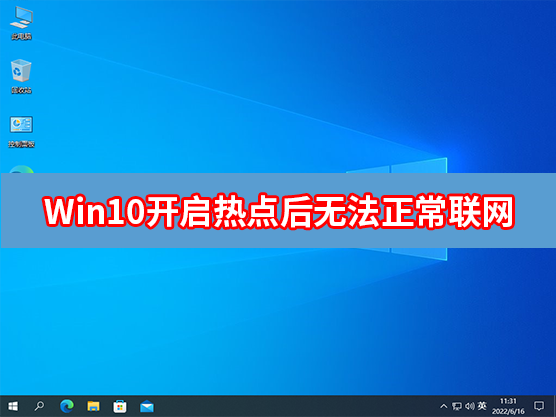
Win10笔记本开启热点后无法正常联网解决方法:
方法一:
下载Win10专版 ipnat.sys文件,解压获得ipnat.sys。下载地址:https://www.xitongzhijia.net/soft/245763.html
然后下载dism++,下载地址:https://www.xitongzhijia.net/soft/34324.html
打开dism++x64.exe-工具箱-文件浏览器。

然后复制我们下载好的ipnat.sys文件到C:\\Windows\\System32\\drivers\\目录下替换,然后重启计算机即可。

方法二:
1、点击开始菜单,打开设置。

2、进入设置后点击查看历史更新记录。

3、然后点击上方卸载更新。

4、然后卸载最近的更新即可。

如果以上方法依旧无法解决问题,建议使用橙子系统之家装机大师一键重装Win10系统解决。

本文收集自网络,由本站搜集发布,本站不承担相应法律责任。如您发现有涉嫌抄袭侵权的内容,请联系本站核实处理。如需转载,请注明文章来源。
© 版权声明
THE END















